Ayer me llego este interruptor USB wifi con una teórica capacidad de controlar hasta 5A y 20V , al abrirlo vemos que contiene un ESP82 y he decidido ponerle tasmota para integrarlo con Home Assistant para controlar una lampara alimentada por USB que tengo , este modulo lo podéis encontrar aquí

Nada mas abrirlo nos daremos cuenta de los pequeños que son los pads donde tenemos la señales , la disposición de los pines de I/O es la siguiente

Al final tuve que usar hilo AWG 34 con 0,17 mms de diámetro para poder acceder a ellos , con maña , paciencia y pulso al final soldé las cinco señales a los cinco pads correspondientes , hay que tener en cuenta que IO 0 va a masa para que en el arranque se ponga en modo programación
Una vez soldados lo conectaremos a nuestro adaptador USB 232 , teniendo en cuenta que va alimentado a 3,3V con RX y TX cruzados

Si todo es correcto el led verde se encendera

Accederemos a la pagina https://tasmota.github.io/install/ y desde allí seleccionaremos el idioma del firmware
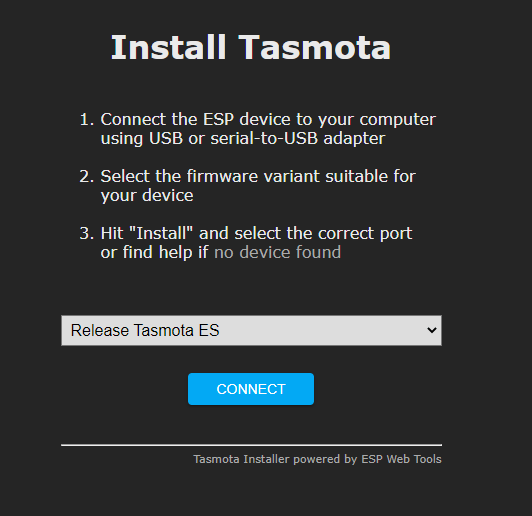
Nos pedirá permiso para acceder al puerto serie y luego pulsaremos instalar tasmota
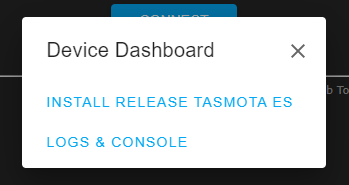
Borrara el contenido del dispositivo
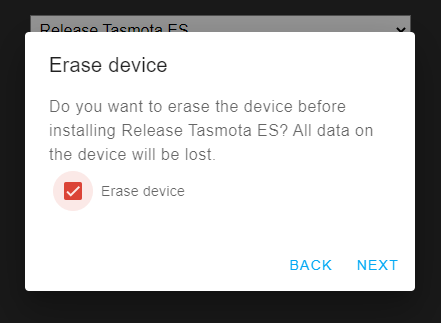
Y acto seguido instalara la ultima release del firmware tasmota
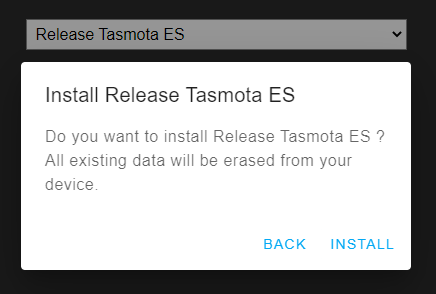
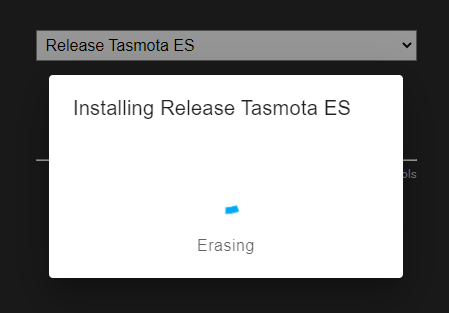
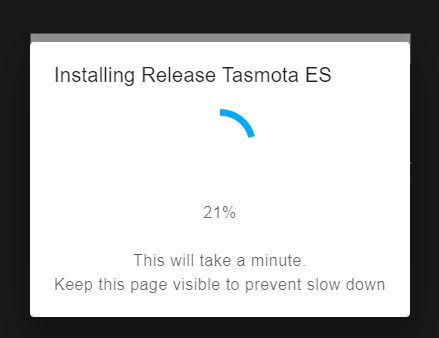
Si todo ha funcionado correctamente nos aparecerá este mensaje
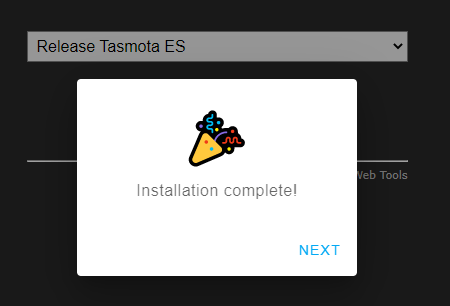
Al reiniciar veremos una nueva red wifi con el ssid tasmota , nos conectaremos a ella
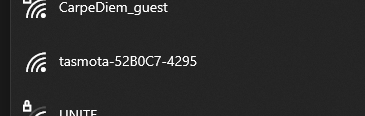
Al acceder a la dirección http://192.168.4.1/ ya nos aparecerá la pantalla de configuración donde pondremos los datos de nuestra red wifi y se reiniciara estando el dispositivo conectado a nuestra wifi.
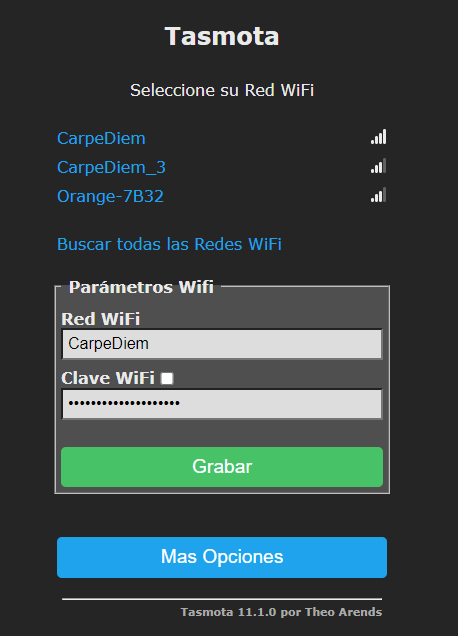
Una vez localizada la dirección IP dentro de nuestra red wifi iremos a configuración extra pondremos la plantilla {“NAME”:”XY-WFUSB”,”GPIO”:[1,1,0,1,32,224,0,0,0,0,320,0,544,0],”FLAG”:0,”BASE”:18} y la activaremos
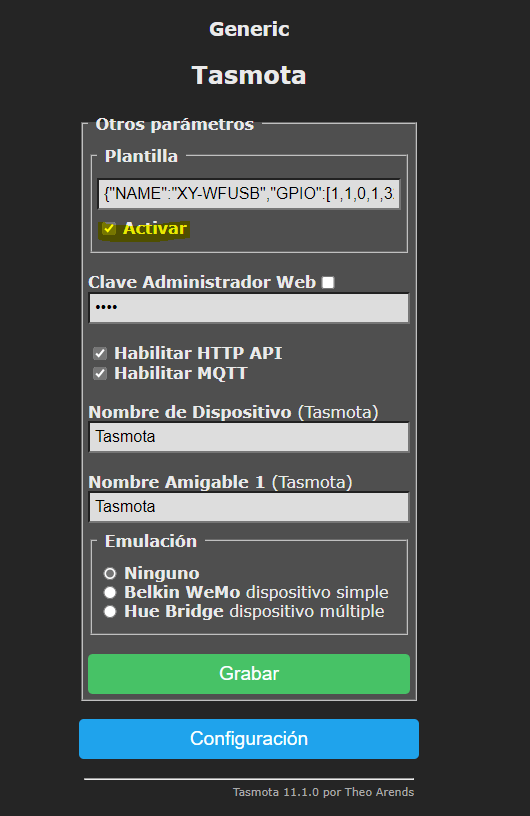
En configuración introduciremos los datos de nuestro servidor MQTT
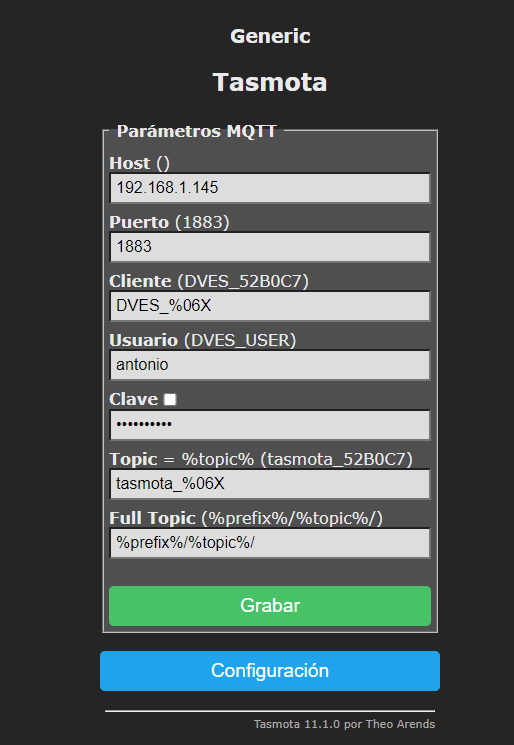
Y si observamos el trafico mqtt con MQTT Explorer veremos un nuevos dispositivo que en este caso se llamaría tasmota_52B0C7
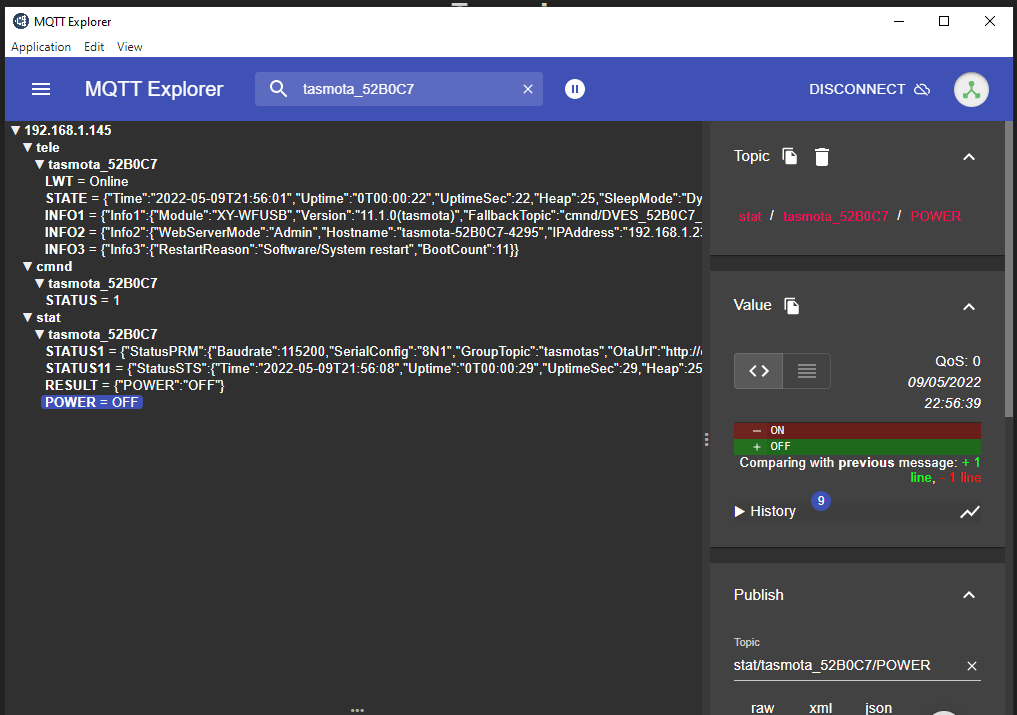
Para comprobar el funcionamiento del switch podemos hacerlo desde la pagina principal del dispositivo forzando el estado de la salida
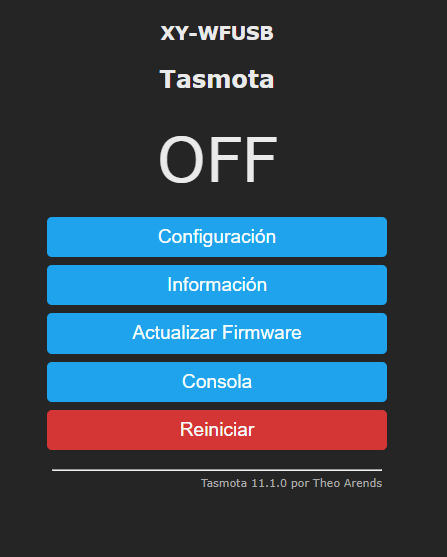
Este seria es aspecto final del dispositivo , ya podremos conectar la lampara usb y hacer las automatizaciones pertinentes desde Home Assistant con los topics tele/tasmota_52B0C7/LWT y stat/tasmota_52B0C7/POWER
Aqui podeis entontrar mas informacion de este dispositivo :
- https://templates.blakadder.com/sinilink_XY-WFUSB.html
- https://www.esphome-devices.com/devices/Sinilink-XY-WFUSB-USB-Switch-Relay
Y con esto y un bizcocho …………








